Cách chia và hợp nhất các thư mục ZIP trên Windows 11/10 với 7-Zip
Lưu trữ ZIP(ZIP archives) giúp dễ dàng xử lý và di chuyển nhiều tệp và thư mục. Ví dụ, nếu bạn muốn gửi email cho tôi nhiều tệp cùng một lúc, bạn không thể gửi chúng trong một thư mục; bạn phải ZIP chúng lên!

Các thiết bị coi các thư mục ZIP là các tệp riêng lẻ và điều này có nghĩa là bạn có thể thao tác chúng như một thực thể chứ không phải một tập hợp các tệp. Với điều đó, đây là một tình huống phức tạp hơn - Làm thế nào(– How) để bạn gửi nhiều thư mục ZIP cùng một lúc?
Câu trả lời rất đơn giản - hãy đặt chúng trong một thư mục ZIP . Có, thư mục ZIP có thể chứa các thư mục ZIP khác và tôi sẽ chỉ cho bạn cách thực hiện điều này trong hướng dẫn này. Bên cạnh việc hướng dẫn bạn cách kết hợp các thư mục ZIP vào một kho lưu trữ ZIP , bạn cũng sẽ học cách chia nhỏ kho lưu trữ ZIP .
Windows 111/0 cho phép bạn tạo và thao tác với các thư mục ZIP , nhưng đối với bài viết này, chúng tôi sẽ sử dụng một phần mềm miễn phí có tên là 7-Zip(freeware called 7-Zip) . Đọc hết phần hướng dẫn này để tìm hiểu cách kết hợp và chia các thư mục ZIP bằng 7-Zip .
Cách hợp nhất hoặc kết hợp các tệp ZIP bằng 7-Zip
- Nhận tất cả các tệp lưu trữ ZIP mà bạn muốn hợp nhất và sao chép hoặc di chuyển chúng vào một thư mục trong Windows Explorer .
- Nhấp(Click) vào một thư mục ZIP và nhấn tổ hợp CTRL + A để chọn tất cả nội dung của thư mục này.
- Nhấp chuột phải(Right-click) vào lựa chọn và đi tới 7-Zip > Add to archive…
Nếu bạn không muốn sử dụng phương pháp này, bạn có thể điều hướng trở lại một bước, để bạn đang ở trong thư mục chứa thư mục mới.
Vui lòng nhấp chuột phải vào chính thư mục đó và đi tới 7-Zip > Add to archive… . Đảm bảo rằng chỉ các thư mục ZIP bạn muốn hợp nhất mới có trong thư mục vì 7-Zip sẽ bao gồm tất cả nội dung của thư mục.
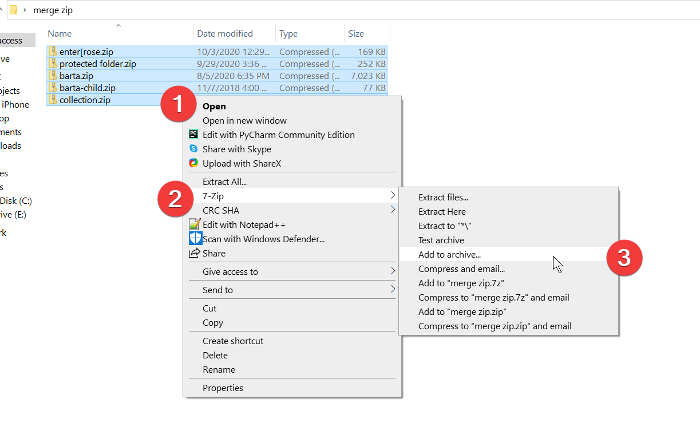
Trong cửa sổ Thêm vào kho lưu trữ , đặt tên cho thư mục (Add to archive)ZIP kết hợp và chọn một định dạng (tôi đã chọn định dạng ZIP trong ví dụ này).
Bạn có một loạt cài đặt khác phải thực hiện, ở đây bao gồm mã hóa thư mục ZIP bằng mật khẩu. Nhưng nếu bạn không biết chúng là gì, bạn có thể để chúng ở trạng thái mặc định và nhấn nút OK khi hoàn tất.
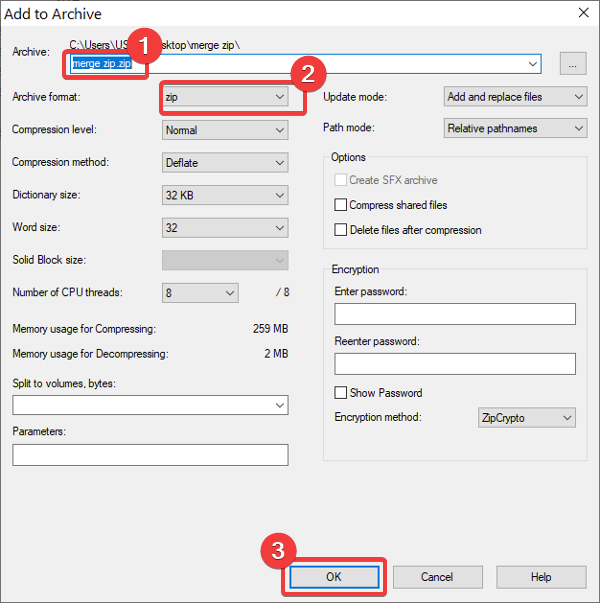
Khi nhấn nút OK , 7-Zip sẽ hợp nhất tất cả các thư mục ZIP đã chọn vào một kho lưu trữ mới với tên bạn đã chọn.
Đọc(Read) : Cách Zip một thư mục bằng cách sử dụng một tệp Batch(How to Zip a folder using a Batch file) .
Cách chia thư mục ZIP bằng 7-Zip
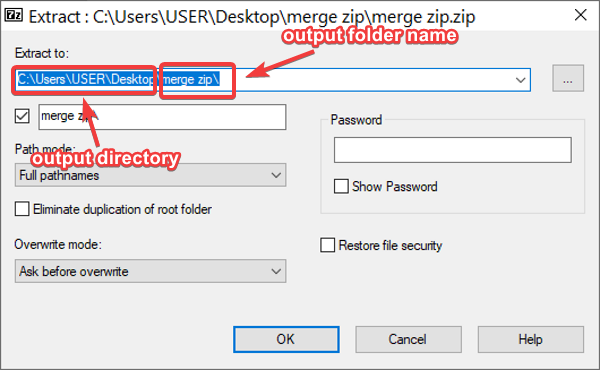
Nếu bạn có một kho lưu trữ ZIP có chứa các thư mục ZIP khác , bạn có thể muốn chia nhỏ nó ra để dễ dàng truy cập từng tệp ZIP(ZIPs) này .
Để chia thư mục ZIP bằng 7-Zip, nhấp chuột phải vào tệp và đi tới 7-Zip > Extract files… . Theo mặc định, chương trình lưu thư mục đầu ra trong cùng thư mục với ZIP gốc và đặt tên nó bằng tên của tệp ZIP .
Tuy nhiên, bạn có thể thay đổi vị trí đầu ra và tên của tệp trong cửa sổ bật lên. Tại đây, bạn cũng có thể bảo vệ thư mục bằng mật khẩu. Điều chỉnh cài đặt theo ý muốn và nhấp vào nút OK khi bạn hoàn tất.
Các tùy chọn khác để chia thư mục ZIP bằng 7-Zip là Giải nén tại đây(Extract here) và Giải nén thành “tên của zip”. (Extract to “name of zip.” )Trước đây trích xuất nội dung của thư mục ZIP của bạn vào thư mục hiện tại của bạn. Mặt khác, bạn có thể sử dụng tùy chọn thứ hai nếu không muốn thay đổi tên thư mục và thư mục đầu ra mặc định.
Hy vọng điều này đã giúp!
Related posts
Cách Zip and Unzip files bằng PowerShell trong Windows 10
Compress, Decompress Tệp dễ dàng với Ashampoo ZIP Free cho Windows
Express Zip File Compression: Nhanh chóng tạo, mã hóa, giải nén file ZIP
Compress, Backup and Password-protect ZIP Tệp với ZipLock
Zip and Unzip files dễ dàng với CAM UnZip software cho Windows PC
7-Zip vs WinZip vs WinRAR (Best File Compression Tool)
15 công cụ nén tệp tốt nhất cho Windows
Cách thêm hoặc xóa Extract All khỏi menu ngữ cảnh cho các tệp ZIP
Cách nén một thư mục bằng Batch file trong Windows 10
Cách mã hóa tệp Zip
Ultimate Extract and Recover là unarchiver software miễn phí cho Windows
Squoosh là Image Compression tool trực tuyến từ Google
Làm thế nào để trích xuất CAB File sử dụng command line công cụ trong Windows 10
Best Free File Compression software cho Windows 11/10
2 cách tạo tệp ZIP được bảo vệ bằng mật khẩu trong Windows
B1 Free Archiver: Lưu trữ, Nén, extraction software cho PC
7-ZIP review & download: Mở Source File Archiver software
Cách bật hoặc tắt NTFS File Compression bằng Windows 10
Mở khóa tệp zip được bảo vệ bằng mật khẩu
Nén (Zipped) thư mục lỗi trong Windows 10
